OneDrive er en cloud-lagringsplatform, der kommer installeret ud af æsken på nyere versioner af Windows. Mange brugere bruger dog kun OneDrive til opbevaring, fordi de ikke er klar over, at det har forskellige funktioner, der gør livet nemt.
Fotomærkningsfunktionen på OneDrive er en alsidig fotostyringsfunktion, der lader dig mærke billeder med nøgleord, hvilket gør dem let søgbare. Selvom du kan tilføje tags manuelt, behøver du ikke nødvendigvis selv tilføje tags.
hvordan skærm spejl til xbox oneMAKEUSE AF DAGENS VIDEO
OneDrive registrerer automatisk objekter i et billede og tilføjer relevante tags. Selvom der er plads til fejl med automatisk tagging, kan du altid redigere tags for at sikre, at du nemt kan finde dem senere.
Sådan tilføjes eller redigeres tags på fotos i OneDrive
Når du gemmer et billede, Microsoft OneDrive scanner billedet og leder efter objekter. Det tilføjer tags til disse billeder og giver dig også mulighed for at tilføje eller redigere tags.
For at se dette i aktion skal du starte OneDrive-webstedet og søge efter et navn, sted eller dato. Du kan enten søge efter tags eller gå til Tags fanen for at se alle de tags, der bruges til dine billeder:

Nogle gange vil du bemærke forkert tagging. Du ønsker måske at redigere disse tags eller tilføje nye tags til dine billeder. For at tilføje eller redigere tags skal du åbne ethvert billede i OneDrive. Vælg ellipsen øverst og klik på Rediger tags .
få Windows 8 til at ligne Windows 10
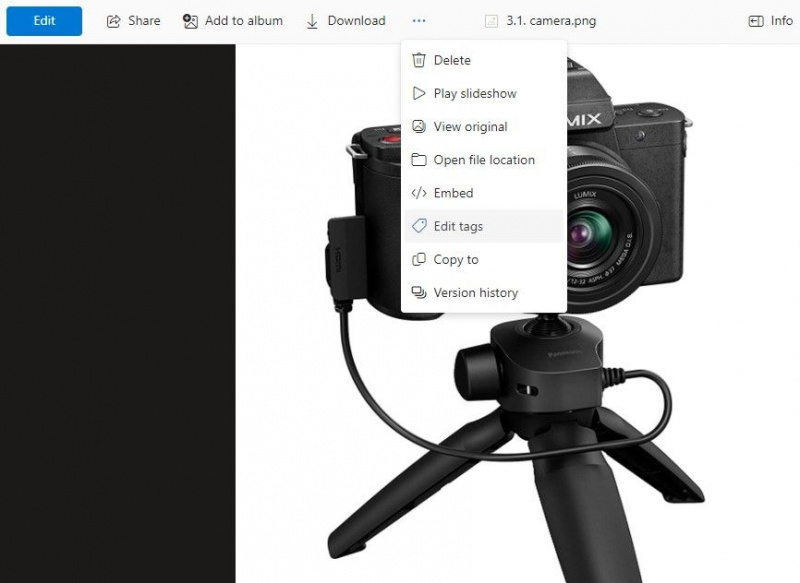
Indtast et nyt tag til billedet, og tryk på Gå ind , eller vælg fra et af de eksisterende tags fra listen nedenfor. Hvis du vil fjerne et tag, skal du blot klikke på x ved siden af et mærke.
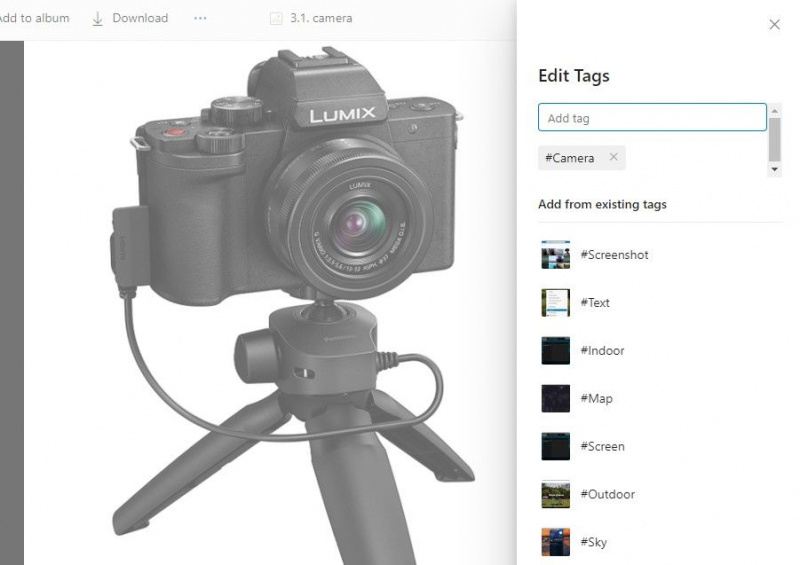
Sådan aktiveres eller deaktiveres tags på fotos i OneDrive
Tagging er som standard aktiveret på OneDrive. Hvis du aldrig selv har deaktiveret tagging, kan du begynde at bruge tags direkte. Men hvis du vil slå tagging-funktionen fra, kan du gøre det fra OneDrive-indstillinger.
Start med at klikke på tandhjulet øverst til højre på startskærmen, når du bruger OneDrive (web). Vælg derefter Muligheder . Klik på Fotos fra venstre sidebjælke. Sluk derefter knappen ved siden af Brug tags til at finde og organisere billeder .
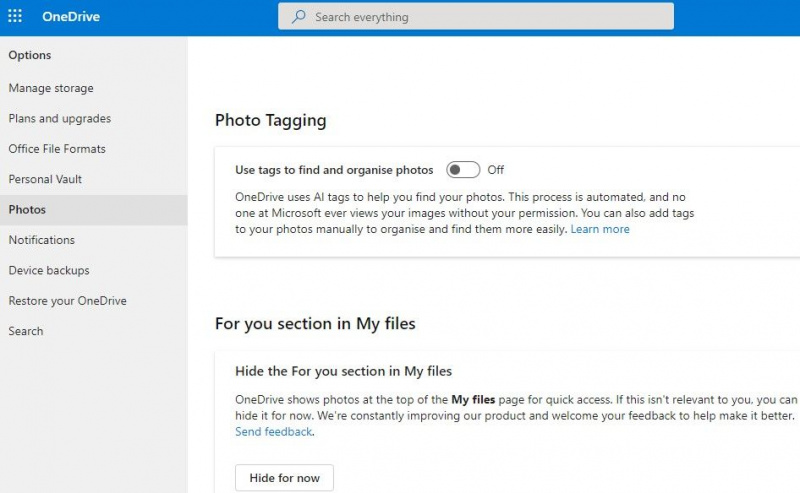
Bemærk, at når du deaktiverer tagging, forbliver de eksisterende tags, som de er, og vil ikke blive fjernet. Du skal fjerne disse tags manuelt.
Brug af fotomærkning på OneDrive
OneDrives tags giver dig mulighed for nemt at søge og organisere dine billeder efter nøgleord. Selvom du ikke vil bruge funktionen, kan du nemt deaktivere den.
ipad pro 11 tommer vs 12.9
Du kan også overveje at deaktivere OneDrive helt, hvis du ikke finder dets billedstyringsfunktioner tilstrækkelige, og skifte til en anden tjeneste som Google Fotos.
